局域网访问设置总结(绝对能解决问题)
局域网电脑无法互相访问,提示没有权限使用网络资源的解决方案

局域网电脑无法互相访问,提示没有权限使用网络资源的解决方案上次给大家分享了Win7环境下共享文件夹的解决方案,有许多人阅读了该文,同时有很多人发起了激烈的讨论,这些都是本人始料未及的。
在以后的日子里,本人将继续发布好的技术文章及解决方案以飨读者。
今天要处理的是Windows XP环境下局域网电脑无法互相访问,提示没有权限使用网络资源的问题。
为什么以XP为例呢?两个原因,一是XP的市场保有量一直很大,二是XP以上的系统一般不会有这种无厘头的报错提示。
首先,在计算机资源管理器地址栏输入“\ .x.x.x',然后按回车键,弹出如下图所示提示窗口。
提示该计算机无法访问,您可能没有权限使用网络资源。
症状就是这样了,下面讲解决方案。
xp系统解决方案:1、开始-》设置-》控制面板-》管理工具-》本地安全策略-》安全设置-》本地策略-》用户权利指派,双击“拒绝从网络访问这台计算机”,删除里面的GUEST帐户。
2、开始-》设置-》控制面板-》管理工具-》本地安全策略-》安全设置-》本地策略-》安全选项,双击“帐户:使用空白密码的本地帐户只允许控制台登陆”,选择禁用。
3、开始-》设置-》控制面板-》管理工具-》本地安全策略-》安全设置-》本地策略-》安全选项,双击“帐户:来宾帐户状态”,选择启用。
总结:经过这三步,基本上都可以排除一般性的局域网内电脑没有权限访问的问题。
以下为我对评论区留言个人的观点,欢迎各位留言讨论。
-------------------------------------------------------------------------------------------------1、飞秋,QQ及其它的相关软件都可以共享文件,但都会受到使用环境限制,QQ如果不登陆传不了文件,在没有外网的环境下想传文件就难了;飞秋在域局网环境下传文件倒是挺好,还能聊天,如果发送打印指令,估计它干不了这活。
局域网配置技巧设置网络域名和DNS服务器
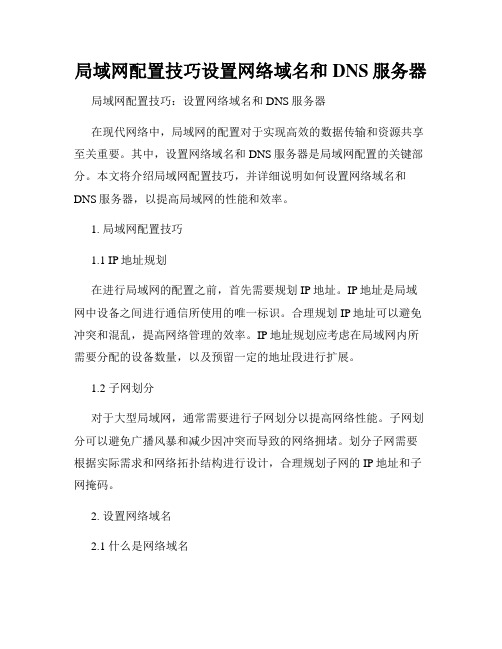
局域网配置技巧设置网络域名和DNS服务器局域网配置技巧:设置网络域名和DNS服务器在现代网络中,局域网的配置对于实现高效的数据传输和资源共享至关重要。
其中,设置网络域名和DNS服务器是局域网配置的关键部分。
本文将介绍局域网配置技巧,并详细说明如何设置网络域名和DNS服务器,以提高局域网的性能和效率。
1. 局域网配置技巧1.1 IP地址规划在进行局域网的配置之前,首先需要规划IP地址。
IP地址是局域网中设备之间进行通信所使用的唯一标识。
合理规划IP地址可以避免冲突和混乱,提高网络管理的效率。
IP地址规划应考虑在局域网内所需要分配的设备数量,以及预留一定的地址段进行扩展。
1.2 子网划分对于大型局域网,通常需要进行子网划分以提高网络性能。
子网划分可以避免广播风暴和减少因冲突而导致的网络拥堵。
划分子网需要根据实际需求和网络拓扑结构进行设计,合理规划子网的IP地址和子网掩码。
2. 设置网络域名2.1 什么是网络域名网络域名是用来代替IP地址进行网站访问的一种用户友好的命名方式。
通过设置网络域名,用户可以轻松记忆和访问网站,同时也能为局域网内的设备提供更加方便的访问方式。
2.2 设置网络域名的步骤2.2.1 选择合适的域名:在设置网络域名之前,需要选择一个合适的域名。
域名可以根据实际需求进行选择,但需要注意避免与已存在的域名重复。
2.2.2 域名注册:选择好合适的域名后,需要进行域名注册。
域名注册需要在域名注册服务商处进行,根据注册服务商的要求填写相关信息并支付相应的费用即可完成域名注册。
2.2.3 域名解析:域名注册完成后,需要进行域名解析。
域名解析是将域名解析为对应的IP地址,使得用户可以通过域名访问到相应的网站。
域名解析可以通过DNS服务器进行设置。
3. 设置DNS服务器3.1 什么是DNS服务器DNS服务器(Domain Name System Server)是用来解析域名和IP 地址对应关系的服务。
局域网组建中的网络访问控制与权限设置
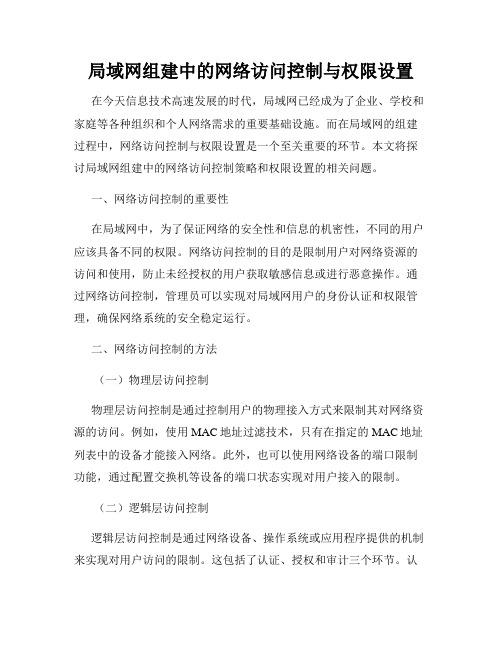
局域网组建中的网络访问控制与权限设置在今天信息技术高速发展的时代,局域网已经成为了企业、学校和家庭等各种组织和个人网络需求的重要基础设施。
而在局域网的组建过程中,网络访问控制与权限设置是一个至关重要的环节。
本文将探讨局域网组建中的网络访问控制策略和权限设置的相关问题。
一、网络访问控制的重要性在局域网中,为了保证网络的安全性和信息的机密性,不同的用户应该具备不同的权限。
网络访问控制的目的是限制用户对网络资源的访问和使用,防止未经授权的用户获取敏感信息或进行恶意操作。
通过网络访问控制,管理员可以实现对局域网用户的身份认证和权限管理,确保网络系统的安全稳定运行。
二、网络访问控制的方法(一)物理层访问控制物理层访问控制是通过控制用户的物理接入方式来限制其对网络资源的访问。
例如,使用MAC地址过滤技术,只有在指定的MAC地址列表中的设备才能接入网络。
此外,也可以使用网络设备的端口限制功能,通过配置交换机等设备的端口状态实现对用户接入的限制。
(二)逻辑层访问控制逻辑层访问控制是通过网络设备、操作系统或应用程序提供的机制来实现对用户访问的限制。
这包括了认证、授权和审计三个环节。
认证是指验证用户身份的过程,常用的认证方法包括用户名和密码、数字证书、指纹等。
授权是指根据用户身份和角色分配相应的权限,确保用户只能访问其需要使用的资源。
审计是记录和分析用户访问行为的过程,用于监控和检测异常活动。
三、权限设置的原则和方法权限设置是在网络访问控制的基础上,根据不同用户的角色和职责,为其分配相应的权限,确保用户只能访问和使用其需要的资源。
在局域网组建中,权限设置应遵循以下原则:(一)最小权限原则即为用户分配最小必需的权限,避免过度授权。
这样可以减少系统受到恶意攻击或误操作的风险。
(二)层次化权限设置根据用户的职责和需求,将权限设置为不同的层次。
比如分为管理员、普通用户和受限用户等多个层次,管理员拥有最高权限,受限用户只能访问部分资源。
解决局域网共享问题,提示:无法访问.你可能没有权限使用网络资源

默认情况下,Windows XP的本地安全设置要求进行网络访问的用户全部采用来宾方式。
同时,在Windows XP安全策略的用户权利指派中又禁止Guest用户通过网络访问系统。
这样两条相互矛盾的安全策略导致了网内其他用户无法通过网络访问使用Windows XP的计算机。
你可采用以下方法解决.方法一:解除对Guest账号的限制点击“开始→运行”,在“运行”对话框中输入“GPEDIT.MSC”(或者输入:secpol.msc,打开本地安全设置),打开组策略编辑器,依次选择“计算机配置→Windows设置→安全设置→本地策略→用户权利指派”,双击“拒绝从网络访问这台计算机”策略,删除里面的“GUEST”账号。
这样其他用户就能够用Guest 账号通过网络访问使用Windows XP系统的计算机了。
方法二:更改网络访问模式打开组策略编辑器,依次选择“计算机配置→Windows设置→安全设置→本地策略→安全选项”,双击“网络访问:本地账号的共享和安全模式”策略,将默认设置“仅来宾?本地用户以来宾身份验证”,更改为“经典:本地用户以自己的身份验证”。
现在,当其他用户通过网络访问使用Windows XP的计算机时,就可以用自己的“身份”进行登录了(前提是Windows XP中已有这个账号并且口令是正确的)。
3、将安全选项中的使用空密码的本地账户只允许控制台登录改为已禁用。
原来在“安全选项”中有一个“账户:使用空白密码的本地账户只允许进行控制台登录”策略默认是启用的,根据Windows XP 安全策略中拒绝优先的原则,密码为空的用户通过网络访问使用Windows XP的计算机时便会被禁止。
我们只要将这个策略停用即可解决问题。
一般情况下上述方法可实现局域网之间文件共享了。
倘若仍不能访问,需检查一下设置:1、关闭防火墙,防火墙会阻止计算机之间的访问;2、启用guest账户;3、本地连接-属性- Microsoft网络的文件和打印机共享;4、我的电脑→工具→文件夹选项→查看→去掉“使用简单文件共享(推荐)”前的勾;5、注册表:HKEY_LOCAL_MACHINE\SYSTEM\CurrentControlSet\Control\Lsa右边窗口RestrictAnonymous的值是否为0;6、检查电脑是否在工作组计算机中;右击“我的电脑”→“属性”→“计算机名”,看该选项卡中有没有出现你的局域网工作组名称,如“workgroup”等。
如何设置局域网的网络访问控制

如何设置局域网的网络访问控制局域网(Local Area Network,LAN)是指在特定区域内连接多台计算机和设备的网络,它可以用于家庭、办公室、学校等场所。
为了保护局域网的网络安全,控制网络的访问是十分重要的。
本文将介绍如何设置局域网的网络访问控制,以确保只有授权的用户可以访问局域网资源。
一、了解网络访问控制概念网络访问控制是指通过设置各种安全策略和措施,限制网络资源的访问权限,以保护网络的安全性和可靠性。
常见的网络访问控制策略包括身份认证、用户授权、流量过滤等。
二、使用网络访问控制列表(ACL)网络访问控制列表(Access Control List,ACL)是一种用于过滤网络流量的技术。
ACL可以根据源IP地址、目标IP地址、协议、端口等信息,对网络数据进行过滤,从而控制网络访问。
以下是设置ACL的步骤:1.确定访问策略:根据实际需求,确定对网络访问的具体要求。
比如,只允许内网用户访问外网,禁止某些IP地址访问局域网等。
2.配置ACL规则:根据设定的访问策略,配置ACL规则。
ACL规则一般包括源IP地址、目标IP地址、协议(TCP/UDP)和端口等信息。
3.应用ACL规则:将配置的ACL规则应用到网络设备上,如路由器、交换机等。
这样,当网络数据通过设备时,根据ACL规则进行流量过滤和控制。
三、运用虚拟局域网(VLAN)实现网络隔离虚拟局域网(Virtual Local Area Network,VLAN)通过逻辑手段将局域网分为多个虚拟网络,实现不同网络之间的隔离。
通过设置VLAN,可以对不同的用户或设备进行网络访问的控制。
以下是设置VLAN的步骤:1.划分VLAN:根据需求,划分出不同的VLAN。
比如,将内部员工和访客分别划分到不同的VLAN。
2.配置交换机:在交换机上配置VLAN,将不同的端口划分到相应的VLAN。
这样,不同的VLAN之间的通信将被限制。
3.设置访问控制:针对每个VLAN,设置访问控制规则,限制不同VLAN之间的网络访问。
局域网解决方案
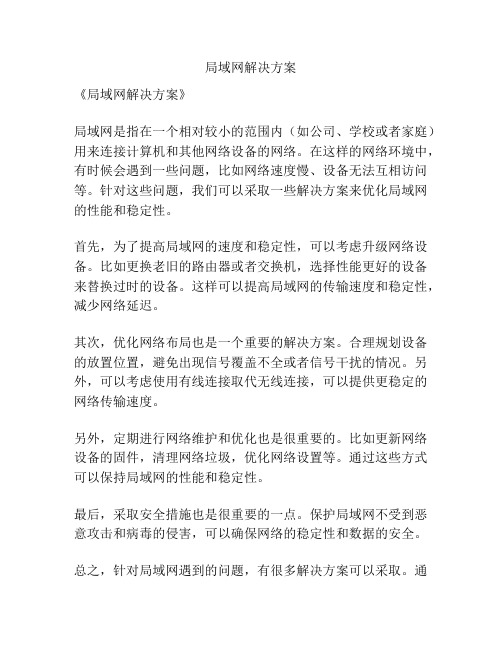
局域网解决方案
《局域网解决方案》
局域网是指在一个相对较小的范围内(如公司、学校或者家庭)用来连接计算机和其他网络设备的网络。
在这样的网络环境中,有时候会遇到一些问题,比如网络速度慢、设备无法互相访问等。
针对这些问题,我们可以采取一些解决方案来优化局域网的性能和稳定性。
首先,为了提高局域网的速度和稳定性,可以考虑升级网络设备。
比如更换老旧的路由器或者交换机,选择性能更好的设备来替换过时的设备。
这样可以提高局域网的传输速度和稳定性,减少网络延迟。
其次,优化网络布局也是一个重要的解决方案。
合理规划设备的放置位置,避免出现信号覆盖不全或者信号干扰的情况。
另外,可以考虑使用有线连接取代无线连接,可以提供更稳定的网络传输速度。
另外,定期进行网络维护和优化也是很重要的。
比如更新网络设备的固件,清理网络垃圾,优化网络设置等。
通过这些方式可以保持局域网的性能和稳定性。
最后,采取安全措施也是很重要的一点。
保护局域网不受到恶意攻击和病毒的侵害,可以确保网络的稳定性和数据的安全。
总之,针对局域网遇到的问题,有很多解决方案可以采取。
通
过升级网络设备、优化网络布局、定期维护和加强网络安全等方式,可以有效提高局域网的性能和稳定性。
希望以上的建议对您有所帮助。
局域网电脑互访的设置大全
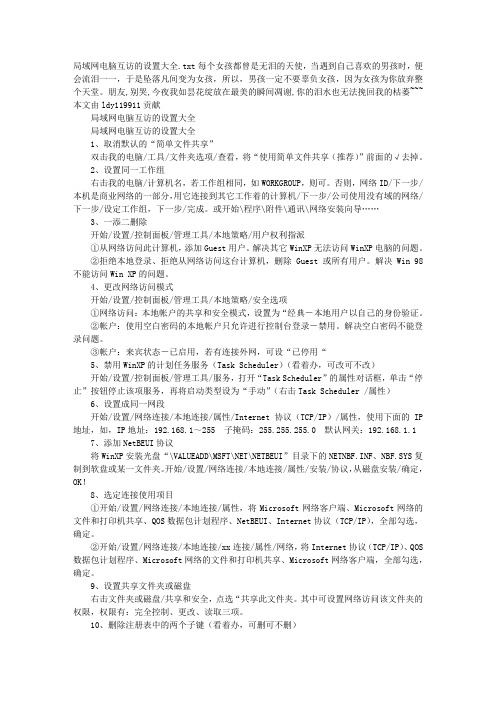
局域网电脑互访的设置大全.txt每个女孩都曾是无泪的天使,当遇到自己喜欢的男孩时,便会流泪一一,于是坠落凡间变为女孩,所以,男孩一定不要辜负女孩,因为女孩为你放弃整个天堂。
朋友,别哭,今夜我如昙花绽放在最美的瞬间凋谢,你的泪水也无法挽回我的枯萎~~~ 本文由ldy119911贡献局域网电脑互访的设置大全局域网电脑互访的设置大全1、取消默认的“简单文件共享”双击我的电脑/工具/文件夹选项/查看,将“使用简单文件共享(推荐)”前面的√去掉。
2、设置同一工作组右击我的电脑/计算机名,若工作组相同,如WORKGROUP,则可。
否则,网络ID/下一步/本机是商业网络的一部分,用它连接到其它工作着的计算机/下一步/公司使用没有域的网络/下一步/设定工作组,下一步/完成。
或开始\程序\附件\通讯\网络安装向导……3、一添二删除开始/设置/控制面板/管理工具/本地策略/用户权利指派①从网络访问此计算机,添加Guest用户。
解决其它WinXP无法访问WinXP电脑的问题。
②拒绝本地登录、拒绝从网络访问这台计算机,删除Guest或所有用户。
解决Win 98不能访问Win XP的问题。
4、更改网络访问模式开始/设置/控制面板/管理工具/本地策略/安全选项①网络访问:本地帐户的共享和安全模式,设置为“经典-本地用户以自己的身份验证。
②帐户:使用空白密码的本地帐户只允许进行控制台登录-禁用。
解决空白密码不能登录问题。
③帐户:来宾状态-已启用,若有连接外网,可设“已停用“5、禁用WinXP的计划任务服务(Task Scheduler)(看着办,可改可不改)开始/设置/控制面板/管理工具/服务,打开“Task Scheduler”的属性对话框,单击“停止”按钮停止该项服务,再将启动类型设为“手动”(右击Task Scheduler /属性)6、设置成同一网段开始/设置/网络连接/本地连接/属性/Internet协议(TCP/IP)/属性,使用下面的IP地址,如,IP地址:192.168.1~255 子掩码:255.255.255.0 默认网关:192.168.1.17、添加NetBEUI协议将WinXP安装光盘“\VALUEADD\MSFT\NET\NETBEUI”目录下的NETNBF.INF、NBF.SYS复制到软盘或某一文件夹。
局域网设置如何设置
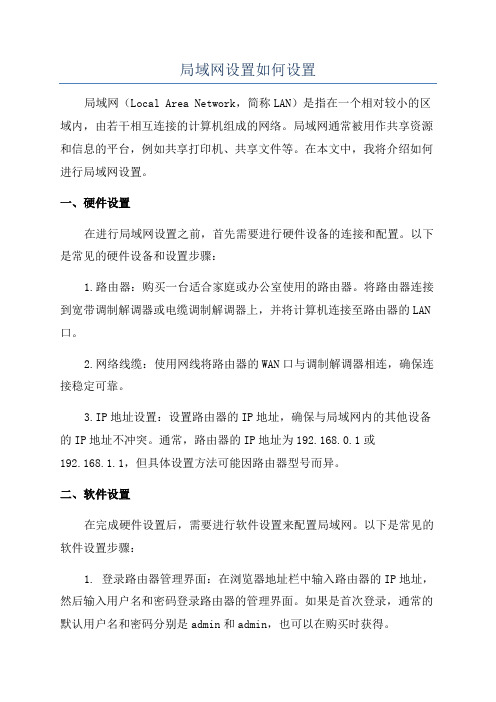
局域网设置如何设置局域网(Local Area Network,简称LAN)是指在一个相对较小的区域内,由若干相互连接的计算机组成的网络。
局域网通常被用作共享资源和信息的平台,例如共享打印机、共享文件等。
在本文中,我将介绍如何进行局域网设置。
一、硬件设置在进行局域网设置之前,首先需要进行硬件设备的连接和配置。
以下是常见的硬件设备和设置步骤:1.路由器:购买一台适合家庭或办公室使用的路由器。
将路由器连接到宽带调制解调器或电缆调制解调器上,并将计算机连接至路由器的LAN 口。
2.网络线缆:使用网线将路由器的WAN口与调制解调器相连,确保连接稳定可靠。
3.IP地址设置:设置路由器的IP地址,确保与局域网内的其他设备的IP地址不冲突。
通常,路由器的IP地址为192.168.0.1或192.168.1.1,但具体设置方法可能因路由器型号而异。
二、软件设置在完成硬件设置后,需要进行软件设置来配置局域网。
以下是常见的软件设置步骤:1. 登录路由器管理界面:在浏览器地址栏中输入路由器的IP地址,然后输入用户名和密码登录路由器的管理界面。
如果是首次登录,通常的默认用户名和密码分别是admin和admin,也可以在购买时获得。
2.设置无线网络:在路由器管理界面中,找到无线设置选项。
在该选项中,您可以设置无线网络的名称(也称为SSID)、密码和加密类型。
建议选择WPA2-PSK加密类型,以确保网络安全。
3.分配静态IP地址:在路由器管理界面中,找到DHCP设置选项。
将DHCP服务器关闭,并手动分配每个设备的静态IP地址。
这样可以确保每个设备具有固定的局域网IP地址。
4.设置端口转发:路由器的端口转发功能允许从外部网络访问局域网内的特定设备或服务。
在路由器管理界面中,找到端口转发选项,并按照说明设置端口转发规则。
5.防火墙设置:在路由器管理界面中,找到防火墙选项。
打开防火墙,并根据需要配置防火墙规则来保护局域网内的设备。
- 1、下载文档前请自行甄别文档内容的完整性,平台不提供额外的编辑、内容补充、找答案等附加服务。
- 2、"仅部分预览"的文档,不可在线预览部分如存在完整性等问题,可反馈申请退款(可完整预览的文档不适用该条件!)。
- 3、如文档侵犯您的权益,请联系客服反馈,我们会尽快为您处理(人工客服工作时间:9:00-18:30)。
问局域网内winXP的访问问题
个人的一点经验总结如下:
一、启用guest来宾帐户;
二、控制面板→管理工具→本地安全策略→本地策略→用户权利指派里,“从网络访问此计算机”中加入guest帐户,而“拒绝从网络访问这台计算机”中删除guest帐户;
三、我的电脑→工具→文件夹选项→查看→去掉“使用简单文件共享(推荐)”前的勾;
四、设置共享文件夹;
五、控制面板→管理工具→本地安全策略→本地策略→安全选项里,把“网络访问:本地帐户的共享和安全模式”设为“仅来宾-本地用户以来宾的身份验证”(可选,此项设置可去除访问时要求输入密码的对话框,也可视情况设为“经典-本地用户以自己的身份验证”);
六、右击“我的电脑”→“属性”→“计算机名”,该选项卡中有没有出现你的局域网工作组名称,如“work”等。
然后单击“网络ID”按钮,开始“网络标识向导”:单击“下一步”,选择“本机是商业网络的一部分,用它连接到其他工作着的计算机”;单击“下一步”,选择“公司使用没有域的网络”;单击“下一步”按钮,然后输入你的局域网的工作组名,如“work”,再次单击“下一步”按钮,最后单击“完成”按钮完成设置。
一般经过以上步骤,基本可以解决。
如果不行,再往下看:
七、检查本地连接是否被禁用,右击“本地连接”→“启用”;
八、关闭网络防火墙;
九、检查是否启用了域,是否加入了该域并检查域设置;
十、检查是否关闭了server服务;
十一、检查本地连接IP、子网掩码、网关及DNS设置是否有误;
十二、“本地连接”→属性→常规,检查是否安装了“Microsoft网络文件和打印机共享”、“Microsoft网络客户端”以及TCP/IP协议;
十三、某些局域网游戏和软件须安装NetBEUI协议。
而且网上有文章说,在小型局域网中,微软在WinXP中只支持的TCP/IP协议和NWLink
IPX/SPX/NetBIOS兼容协议表现不尽如人意,在小型局域网(拥有200台左右电脑的网络)中NetBEUI是占用内存最少、速度最快的一种协议。
安装方法:
①放入Windows XP安装光盘,到“valueaddMsft et etbeui”目录下将Netnbf.inf 复制C:\Windows\INF中;
②将Nbf.sys复制到C:\Windows\System32\Drivers中;
③开始→控制面板→网上邻居”→“网络连接”→“本地连接”(就是你目前使用中的局域网连接)上按右键→“属性”→“常规”→“安装”→“通讯协议”→→“添加”,此时就可以看到“NetBEUI Protocol”这一项(此项原来是没有的),选取NetBEUI之后,按确定就OK了。
十四、作为网络浏览服务器的电脑由于病毒、配置低运行慢以及死机等原因导致网络上的计算机列表得不到更新,使得某些机器有时候在网上邻居中找不到。
解决办法:最简单的办法是重启各种网络设备和电脑,或者关闭个别有上述问题的电脑上的网络浏览服务器功能。
十五、给系统打上补丁。
WinXP访问网上邻居的速度较慢,这是WinXP的一个Bug,当我们打开网上邻居时,操作系统首先会从计划任务中进行查找,因此就大大影响了访问的速度,除非您已经安装了SP1补丁才不会存在这个问题。
可以手工解决这一问题。
从注册表中找到“\HKEY_LOCAL_MACHINE\ SOFTWARE\Microsoft\Windows\CurrentVersion\Explorer\RemoteComputer\N ameSpace”,这里有一个名为“{D6277990-4C6A-11CF-8D87-00AA0060F5BF}”的子键,该子键指向“计划任务(Scheduled Tasks)”,将它直接删除即可。
十六、先卸载网卡驱动,重启再重装;
十七、硬件问题,检查网卡、网线、集线器、路由器等,在检查之前,最好先重启一下网络设备(集线器、交换机、路由器)看能否解决;
十八、病毒(木马)原因。
升级病毒库安全模式下全盘杀毒。
我再给你补充一点,没有权限是因为你没把EVERONE的权限加进去,或者不是用ADMINISTRATOR或GUEST用户登陆的!。
